持ち運びたくなる狭ピッチキーボード、Palmslaveの魅力【PR】

狭ピッチ(キー幅16mm)でコンパクトな自作キーボード、Palmslave。いやはや、とっても良いです。
なんといっても、コンパクトさ・軽さも相まって、持ち運びにもってこい。小さくて薄いため、荷物を少なくしたい私みたいな方にピッタリかと。

3Dプリンタ製のケースにはスマホ立てがあり、とりあえずPalmslaveとスマホさえ持っていれば、どこでも快適なタイピングが行えます。
ふらっとカフェに行ったり、出張で使うのにも便利です。

狭ピッチなことで指の移動が少なく済むため、あまり指を動かさずにタイピングできるのもポイント。
そして小さなキーキャップにもしっかり傾斜がついており、これもタイピングしやすい要因の一つだと思います。
随所に細かい工夫があって、素晴らしいプロダクトだなと思いました。

ということで今回はそんなミニマルな分割キーボード、Palmslaveの魅力に迫っていきます。

- さすが狭ピッチ、とってもミニマル
- スマホとの相性が抜群
- 3Dプリンタ製ケースの完成度が高い
- 打鍵しやすい狭ピッチキーキャップ
- 親指周辺(最下段)が4キー
- 手が大きいと打ちづらいかも
- キーキャップは専用品を用意する必要あり
Palmslaveとは
まずは、Palmslaveの特徴について紹介します。
Palmslaveって、どんなキーボード?
Palmslaveは、キー幅16mm(0.84u)という狭ピッチが特徴的な、38キーの分割型・自作キーボードです。

“u(ユニット)”とはキーキャップの横幅の単位。一般的な正方形のキーが”1u”に相当します。
Palmslaveは0.84uなので、それよりも約20%コンパクト。僅かな差のようにも思えますが、実際に使用してみるとその差は歴然です。
指の移動距離が確実に短くなっていることで、小さな動きでタイピングが可能となります。

また、サイズそのものも非常にコンパクトで、外観も含めて非常にミニマル。さらにケース(※1)とキーキャップは3Dプリンタ製であるため、色のカスタマイズも割と容易なんです。
以上よりPalmslaveは、コンパクトさとカスタマイズ性能を持ち合わせた、おしゃれで機能的な自作キーボードと言えます。
※1:ケースはアクリル製もあり

簡単なスペック
| 項目 | 詳細 |
|---|---|
| キーボード名 | Palmslave |
| 設計者 | @takashicompany |
| レイアウト | 分割/約40%/4列のカラムスタッガード |
| キー数 | 38キー(片手19キー) |
| マイコン | Pro Micro, BLE Micro Pro(左右別) |
| VIAL | 対応 |
| ケース素材 | 3Dプリント、もしくはアクリル |
| 留意点・備考 | ・キー幅が16mm:専用キーキャップが必須 ・3Dプリンタ製ケースにはカラビナ穴・スマホ立てあり |
設計者:takashicompany氏
設計は@takashicompany氏が手がけています。
「狭ピッチキーボード協会」を主宰しているがゆえ、個人的に狭ピッチャーな印象が強めなtakashicompany氏。更にGravityシリーズの設計にも携わるなど、幅広く活動されているお方です。
Xでは0.5uキーやコンベックスキーなど、今後のプロダクト展開にも関わりそうな話題も頻繁に発信されています。
最終的には狭ピッチ極めすぎて、1つの指で4キーくらい押せるようになるプロダクトを開発されるのでは、と淡い期待をしている次第です。
ビルド時の注意点
前提としてPalmslaveは、はんだ付けが必要な“自作キーボード”です。ただビルド難易度に関しては、LEDなどの実装がないことから、そこまで高く無いと感じました。
ビルドログはtakashicompany氏のGitHubにて公開されているので、基本的にはその内容に沿って作業を進めることを推奨します。
ここからは、私が実際ビルドを進める中で直面したトラブルや、注意した方が良さそうな点をお話していきます。
キット以外にも、買うもの結構あります
ほぼ全ての自作キーボードに言えることですが「キットさえ購入すればすぐに完成できる」という訳ではない点にはご留意ください。
- BLE Micro Pro
- 無線用のマイコン。ちなみに1枚あたり約5,000円 ×2
- 無線じゃなくても良いのであればPro MicroでOK
- コンスルー 4個
- キーキャップ(0.84u)
- BOOTHで販売されているものを購入
- もしくは3Dプリント、または代行業者への依頼
- キースイッチ:Choc v1, v2対応
- ケース
- 3Dプリンタ製
- BOOTHで販売されているものを購入
- もしくは3Dプリント、または代行業者への依頼
- アクリル製:遊舎工房にて購入
- 3Dプリンタ製
特にBLE Micro Proは1枚あたりの価格が比較的高額なため、無線化を想定している場合には注意が必要です。私は安価なマイコンしか購入したことが無かったので、購入時ちょっと震えました。
加えて、0.84uに対応したキーキャップは市販されておらず、BOOTHでの購入や別注・自作の利用が前提となります。これはケースも同様。
よって、キット以外に1〜2万円程度の追加費用がかかる旨見積もっておいた方が良いですね。

ちなみに、自作キーボードって高価すぎないか?と思われた方は、ぜひ下記動画をご覧ください。32:44〜あたりから。
確かに客観的に考えると高いとも思いつつ…内情を知れば、そりゃ価格帯も高くなるよね、寧ろサポート対応までいただいてありがとうございます、という気持ちになるかと。
リセットスイッチは押せるよ。スイッチだからね。
何を言ってるかといえば、このリセットスイッチ、押せます。
…いやそうなんです、当たり前なんです。当たり前なんですけど私は認識できていなかった。

言い訳すると、私はもっと簡素なスイッチしか使ったことがない旧タイプの人間だったもので、まさかこの黄色い部分が押せるとは思わなかったんですよね。
私みたいな、ここが押せるともわからず、リセットのたびにマイコンをピンセットでショートさせるような悲しき非効率なモンスターが生まれませんように・・・。
BLE Micro Proが断続的に切断される挙動発生 → 原因ははんだ不良でした
無線で使用していた際に、スレーブ側の接続が断続的に切れるという不具合が発生しました。
具体的な症状は以下の通りです。
・スレーブの電源を入れてから接続までに15秒以上かかる
・接続しても数十秒で入力を受け付けなくなる
・再度しばらく待つと復活する → このループが繰り返される
このような症状はDiscord上でも報告されており、ファームウェア設定の調整などで一部改善するケースもあるようです。ただなんとなく、それは根本原因ではないような気がしまして…色々検証してみました。
結果、私の場合はスレーブ側の電池ホルダーのはんだ不良が原因だったというオチです。

そりゃもう色々試しつつ、問題の切り分けも様々しました。ファームウェア書き直し、コンフィグの変更、マイコン交換、有線接続等々・・・。
で、最終的に「スレーブ側を有線で繋いでいるとき(外部から電源を引っ張っているとき)は不具合が出ない」ことが決め手となり、原因が発覚しました。
あくまでも経験則ですが、私みたいな自作キーボード初心者の「よくわからんけど動かない」場合、はんだ不良がケースとして多い気がします。
よって、同様ケースに当たったり、なんかうまく動かん・・・の時は、はんだ済み基板とにらめっこするのが良いかもしれません。
アクリルケース開封時の破損リスク
アクリルケース、開封時には十分注意が必要です。
遊舎工房でケースを注文すると、ガチガチにラップで巻いて梱包されています。こうしないと輸送時に破損のリスクがありますからね。
これ、絶対に力ずくで開けようとしないでください。ゆっくりラップの一端を探して、少しずつ開けましょう。
私は楽しみな気持ちを抑えられず、ラップをゆっくり紐解くという刹那の時間すらも惜しく思い、力任せにラップをぶち破ってケースもぶち割りました。
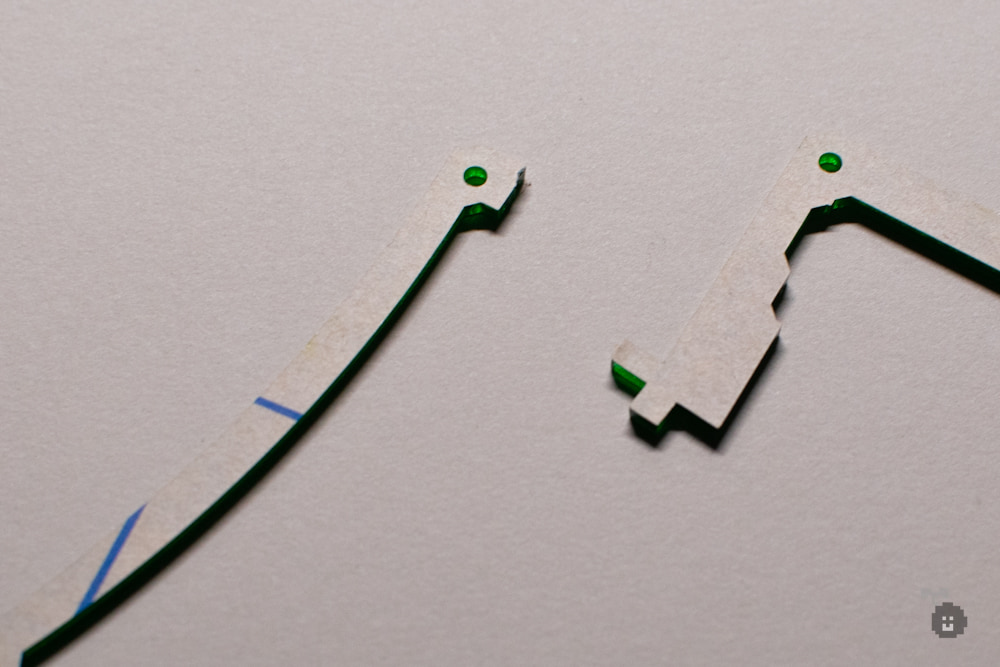
ただ幸いにも、破損箇所がネジ留め箇所に近かったため、組み立てには支障がありませんでした。セーフ。いやアウトだけど。結果はオーライ。
よってみなさまは開封前に一度深呼吸をし、感情を平静にシフトさせてから、慎重にラップを外すことをおすすめします。
Palmslaveを実際に使ってみた感想と魅力
それでは、Palmslaveを実際に使用してみた感想をお話します。
軽量かつコンパクト、どこにでも持ち運びたくなる
まあなんといっても、Palmslaveはとにかく軽量でコンパクトな所が魅力的です。
Corne v4と比較しても、幅は1u程度も小さく、重さもひょいっと片手で手軽に持ち上げられるほど。
こんなにもコンパクト・計量だと気軽に持ち運びもできますし、更にかっこいい見た目も相まって、色々な所に連れていきたくなります。

ここまでコンパクトだと、スマートフォンとの相性が抜群なんですよね。
例えばカフェで簡単な作業をしたいな、という時。
タブレットとキーボードを持ち歩くのは割と重くて大掛かり。そんな時スマホ+Palmslaveなら嵩張りませんし、しかも快適なタイピングが可能な訳で、荷物軽くしたい民にはピッタリ。

こんなにコンパクトなPalmslaveですが、タイピングがしやすいのもポイント。
もちろん狭ピッチな部分が大きく関与していると思いつつ、個人的にはこの3Dプリンタ製のキーキャップが良い仕事していると思いました。

本キーキャップ、非常に小型ながらもしっかりと傾斜がついており、これのおかげで上段・下段のタイピングがスムーズにいくんですよね。かわいいし愛でたくなるサイズ感とは裏腹に、大きなパワーを持ち合わせたキーキャップです。

と、確かにコンパクトでタイピングしやすいのは素晴らしいのですが、懸念すべきは「スマホの位置が低いので、長時間使っていると首が痛くなる」所。
短時間での使用であればケース付属のスマホスタンド(後述)で賄えるのですが、長時間となると少々首に負担がかかります。
これに関しては色々良さげなスマホスタンドが出ているので、そこでカバーしましょう。個人的にはMOFTの8-in-1多機能スタンドや、Rignrtimのスマホ三脚がおすすめ。
前者はスマホに貼り付けて使用できるため、より荷物を少なくしたい方に合ってると思います。そしてなんといってもオシャレ。カード類も収納できるという使いやすさ。

後者のスマホ三脚は目線を高く作業することに重きを置く場合におすすめです。そして何より安いのに、このカッコいい見た目と機能性。
全く存じ上げないブランドでしたが、個人的にかなり気に入っています。

16mmピッチ(0.84u)の打鍵感は、割と上々。
一番気になるのは、狭ピッチって本当にタイピングしやすいの?という部分でしょうか。結論から申しますと慣れるまでは違和感があるが、慣れればタイピングしやすい感じです。
キーピッチが狭いため、何れのキーも「遠くて届かない」ってことが無いんですよね。これ、割と革命的だと思います。

慣れるまでの時間について。ここは個人差が大きいと思いますが、私の場合は2〜3日でほぼ違和感なく使えるようになりました。
前述のキーキャップの傾斜が良い感じな所や、私が普段からカラムスタッガード配列(キーが上下にズレた配列)を使っていることが影響しているかもしれません。
以下の条件に該当する場合は、慣れるまでにやや時間がかかるかもしれません。
- 分割キーボードの使用経験がない
- コンパクトレイアウト(40%程度)にあまり慣れていない
- カラムスタッガード配列未経験
- 指が太め、または手が大きい
とはいえ、私も1〜3に関しては通った道なので、慣れれば大丈夫です。使い続ければどうにかなりますし、慣れてしまえばこっちのもの。
便利さとミニマルさを最大限に享受できるので、試す価値は十分にありますよ。
ケースは2種類あり、甲乙つけがたい
Palmslaveのケースですが、3Dプリンタ製のケースとアクリルケースが存在しています。結論、どっちもかなり良いです。
3Dプリンタ製ケース
今回ご提供いただいたカラーは濃いグレー。シックな色合いで良いですね。

組み上げていて驚いたのですが、本ケースのピッタリ感は素晴らしく、まるで市販品のような仕上がり。かなり気持ち良いです。

組み上げるとこんな感じで、流石専用ケース、ピッタリ。小ぶりですが無骨なデザインなので、クール・かっこよい系です。

ちなみに本ケースは2つの機能があります。
- カラビナ取り付け穴
- スマホ立て
カラビナ穴には、文字通りカラビナを通すことでリュックやポーチにつけて持ち運ぶことが可能となります。ただ高級品であるがゆえに、私はちょっと勇気が出ていないのですが…。
キーボード系のイベントに参戦する時に良いかもしれないなあ、と思いました。

スマホ立ても文字通りですが、スマートフォンを立てられる窪みが空いていて、ここにスマホを刺すことが可能。

先ほど何個かスタンドを紹介しましたが、ミニマルを追求するのであればPalmslaveとスマホだけでも完結できちゃう訳です。
こういう類の、設計者の方の工夫を感じる機能、めちゃめちゃ良いですよね。自作キーボードならではで、大好きです。

ちなみに私みたいに3Dプリンターをお持ちでない方は、BOOTHで完成品ケースを購入することも可能。しかも様々なカラーが選べます。オレンジいいなあ…。

アクリルケース
アクリルケースは、遊舎工房のカットサービスを利用して入手できます。
いろいろな色・質感のバリエーションがあるので迷いますね。ちなみに加工によって価格が前後するので、注文時はお気をつけください。
今回私は、カラー透明のサマーグリーンを注文しました。
実際のサマーグリーンは落ち着いた印象で、どのシーンでも使いやすいカラーだと感じました。明るい場所で使うと緑が際立ちますが、暗い場所だとクールな感じで好印象。

なんとなく、ファミコンの麻雀のカセットを思い出す緑さ。草木と合います。ボタニカル・キーボード。

ちなみにオレンジだと下記の様な色になります。これもド派手で良い感じ。
他の色も欲しくなってしまいますね…。これはアクリル沼、なのかもしれない。
親指キーが4キーある利便性
親指の4キーは結構嬉しい部分。
私調べですが、約40%レイアウトの分割キーボードでは親指キーが3つの構成が多い気がします(Corneの影響かしら)。
ただPalmslaveは4キー配置。 これによって、レイヤー切り替えや修飾キーを無理なく配置できるのは魅力的な点ですね。

また親指4キーも使わない!という場合でも、何らかのショートカットを割り当てれば使い所なんて幾らでもあります。
例えばZoomのミュートキーだったり、スクショボタンを割り当てても便利。親指4キー、流行って欲しいなと思いました。

ただ端のキーは若干アクセスしづらいため、使用頻度の低いキーや特殊キーを割り当てると良いでしょう。ミュートキーを割り当てるのなら、ここになると思います。

キーマップの熟考は必須
総キー数が38と少ないため、レイヤー機能やMod-Tap、Tap Danceなどを活用したキーマップ設計がほぼ必須となります。ここら辺の仕様に慣れていない場合、導入コストは結構高いでしょう。
- Mod-Tap:タイピングする長さで別キーとして動作する機能。例えば、短く押すとSpaceキー・押しっぱなしにするととレイヤーキー、等。
- Tap Dance:タイピングする長さと回数によって別キーとして動作する機能。短く2回タイピング、等も割り当てられる。
といっても、今は優れたAIもありますし、わからないことや迷う点をガンガン聞きつつキーマップを考えれば良いと思います。良い時代になったもんですな…。
ちなみに私のキーマップですが、レイヤー・Mod-Tapを使う程度で日常的な作業は問題なく行えています(Tap Danceは未導入)。
要するに、ブログ執筆やWeb操作程度であれば、複雑な設定をしなくても快適に使えると言うことです。
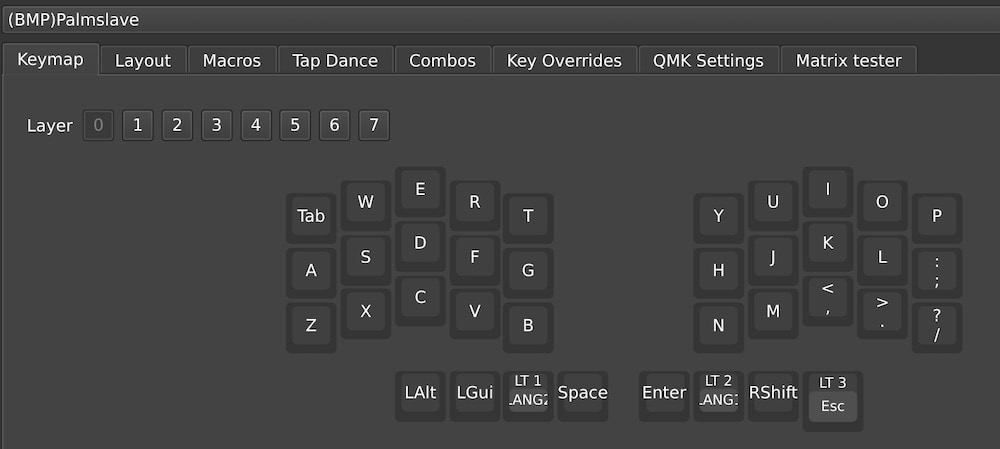
一方、ExcelやPowerPointなどショートカットが多用される業務では、修飾キーやそれらを複数タイピングする状況が求められると思うので、ある程度の工夫は必要かと。
何れにせよ軽い用途から使用してみて、一旦狭ピッチ・キーキャップに慣れるのが得策な気がします。
住めば都ですので、迷っているのであれば、まずは飛び込んでみてください。
きっと1週間もすれば、貴方もPalmslaveの虜になっていると思います。
Palmslave まとめ
Palmslaveは、狭ピッチ・ミニマル・分割という3つの特徴を凝縮した、自作キーボードならではの魅力が詰まったプロダクトでした。

狭ピッチや少ないキー数に慣れるまでのコストはかかりますが、その過程を含めて楽しめる方にとっては、かなり満足度の高いキーボードだと思います。
自作キーボードの世界にすでに足を踏み入れている方はもちろん、初めての狭ピッチ・小型分割キーボードとしても、ぜひ導入を検討してみてください。














